Virus ransomware "White Rabbit" (.scrypt) - opciones de eliminación y desencriptación
RansomwareConocido también como: Virus "White Rabbit"
Obtenga un escaneo gratuito y verifique si su computadora está infectada.
ELIMÍNELO AHORAPara usar el producto con todas las funciones, debe comprar una licencia para Combo Cleaner. 7 días de prueba gratuita limitada disponible. Combo Cleaner es propiedad y está operado por RCS LT, la empresa matriz de PCRisk.
¿Qué es el ransomware "White Rabbit"?
Descubierto por Michael Gillespie, "White Rabbit" es un programa de tipo ransomware diseñado para encriptar datos y exigir el pago por el desencriptado.
Cuando se desencadenó en nuestra máquina de prueba, este programa malicioso encriptó y agregó archivos específicos con una extensión ".scrypt", y también creó notas de rescate correspondientes (que contenían mensajes idénticos). Para elaborar, un archivo inicialmente titulado "1.jpg" se renombró como "1.jpg.scrypt" y recibió una nota de rescate llamada "1.jpg.scrypt.txt", y así sucesivamente para todos los archivos afectados.
El texto presentado en las notas de rescate nos permite suponer que el ransomware "White Rabbit" está dirigido a empresas en lugar de usuarios domésticos.
Captura de pantalla de los archivos encriptados por el ransomware "White Rabbit":
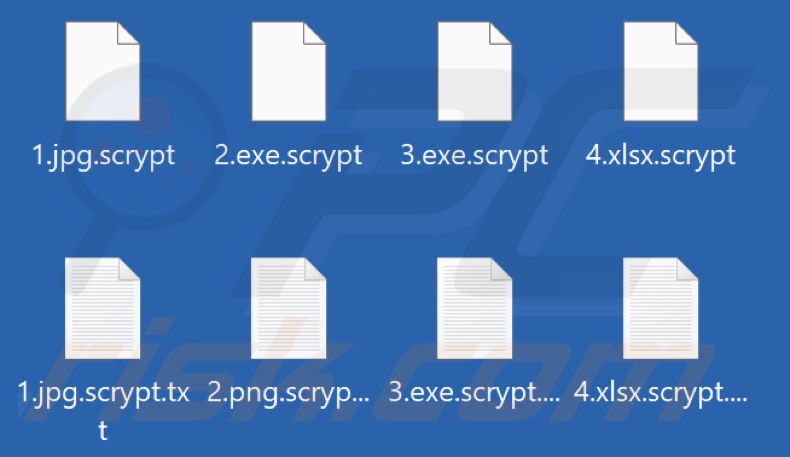
Descripción general del ransomware "White Rabbit"
El mensaje que exige rescate, creado para corresponder a los archivos bloqueados, informa a las víctimas que sus redes se han visto comprometidas, los archivos almacenados en ellas se encriptaron y los datos confidenciales se extrajeron.
La nota establece que si las demandas de los ciberdelincuentes no se cumplen dentro de los cuatro días, el contenido robado (por ejemplo, bases de datos, copias de seguridad, documentos legales, informes financieros, datos de clientes y empleados, etc.) será publicitado o vendido. Además, se eliminará la clave de desencriptado (crucial para la recuperación de datos).
El mensaje advierte contra la eliminación de cualquiera de las notas de rescate ([nombre_del_archivo_encriptado_original].scrypt.txt), la modificación de los archivos afectados o el disco duro, el reinicio/apagado del sistema, el uso de herramientas de desencriptado de terceros o la participación de las autoridades.
A partir de nuestra experiencia con la investigación de infecciones de ransomware, podemos concluir que el desencriptado suele ser imposible sin la interferencia de los ciberdelincuentes (con la excepción del ransomware gravemente defectuoso).
Además, a pesar de pagar, las víctimas a menudo no reciben las herramientas de desencriptado. Le recomendamos encarecidamente que no cumpla con las demandas de rescate, ya que la recuperación de datos no está garantizada y el pago respaldaría la actividad delictiva.
Para evitar que "White Rabbit" encripte más datos, debe eliminarse del sistema operativo. Sin embargo, la eliminación no restaurará los archivos ya bloqueados. La única solución es recuperarlos desde una copia de seguridad (si está disponible). Nuestros investigadores recomiendan crear copias de seguridad y mantenerlas en varias ubicaciones diferentes (por ejemplo, dispositivos de almacenamiento desconectados, servidores remotos, etc.) para evitar la pérdida permanente de datos.
Ejemplos de ransomware
La forma en que funcionan los programas de tipo ransomware es muy similar, pero tienen dos diferencias significativas en el medio: los algoritmos criptográficos que usan (simétrico o asimétrico) y el monto del rescate. Cip, Polizia Di Stato y MTX son solo algunos ejemplos del ransomware que hemos analizado.
¿Cómo infectó el ransomware mi computadora?
El ransomware y otro malware se propagan mediante métodos de phishing e ingeniería social. Las campañas de spam se utilizan para este propósito: los emails enviados a través de estas operaciones pueden contener archivos infecciosos como archivos adjuntos o enlaces de descarga. Hemos observado que se utilizan los siguientes formatos: ejecutables, archivos, documentos de Microsoft Office y PDF, JavaScript, etc. Una vez que se abre un archivo malicioso, comienza a descargar/instalar malware.
El software malicioso también se propaga a través de canales de descarga no confiables, por ejemplo, páginas web de alojamiento de archivos no oficiales y gratuitos, redes de intercambio punto a punto, etc.
Las herramientas de activación ilegales ("cracks") y los actualizadores fraudulentos también se emplean en la distribución. Las herramientas de "craqueo" pueden infectar sistemas en lugar de activar programas con licencia. Las actualizaciones falsas causan infecciones al abusar de software obsoleto y/o al instalar malware.
| Nombre | Virus "White Rabbit" |
| Tipo de Amenaza | Ransomware, Crypto Virus, Files locker |
| Extensión de Archivos Encriptados | .scrypt |
| Mensaje Demandate de Rescate | White Rabbit crea notas de rescate correspondientes a archivos encriptados, cada una se nombra con el patrón [nombre_del_archivo_encriptado_original].scrypt.txt |
| ¿Desencriptador Gratis Disponible? | No |
| Contacto del Cibercriminal | Sitio web en una red Tor |
| Síntomas | No se pueden abrir archivos almacenados en su computadora, los archivos previamente funcionales ahora tienen una extensión diferente (por ejemplo, my.docx.locked). Se muestra un mensaje de solicitud de rescate en su escritorio. Los ciberdelincuentes exigen el pago de un rescate (generalmente en bitcoins) para desbloquear sus archivos. |
| Información Adicional | Al encriptar sistemas, White Rabbit también encripta dispositivos extraíbles y unidades de red. Este ransomware encripta archivos específicos y evita modificar las carpetas del sistema de Windows, cuyo encriptado dejaría el sistema no operativo. |
| Métodos de Distribución | Archivos adjuntos de email infectados (macros), sitios web de torrents, anuncios maliciosos. |
| Daño | Todos los archivos están encriptados y no se pueden abrir sin pagar un rescate. Se pueden instalar troyanos adicionales que roban contraseñas e infecciones de malware junto con una infección de ransomware. |
| Eliminación de Malware |
Para eliminar posibles infecciones de malware, escanee su computadora con un software antivirus legítimo. Nuestros investigadores de seguridad recomiendan usar Combo Cleaner. Descargue Combo Cleaner para WindowsEl detector gratuito verifica si su equipo está infectado. Para usar el producto con todas las funciones, debe comprar una licencia para Combo Cleaner. 7 días de prueba gratuita limitada disponible. Combo Cleaner es propiedad y está operado por RCS LT, la empresa matriz de PCRisk. |
¿Cómo protegerse de las infecciones de ransomware?
Recomendamos descargar solo de fuentes oficiales y verificadas. Además, todos los programas deben activarse y actualizarse con herramientas/funciones proporcionadas por desarrolladores genuinos, ya que los obtenidos de terceros tienden a contener contenido malicioso.
Los archivos adjuntos y enlaces presentes en emails sospechosos/irrelevantes no deben abrirse, ya que pueden causar infecciones del sistema.
Debemos destacar que tener un antivirus instalado y actualizado es clave para la seguridad informática. Además, este software debe usarse para realizar análisis regulares del sistema y eliminar amenazas. Si su computadora ya está infectada con "White Rabbit", le recomendamos que ejecute un análisis con Combo Cleaner Antivirus para Windows para eliminar automáticamente este ransomware.
Captura de pantalla del mensaje que alienta a las víctimas a pagar un rescate para desencriptar sus datos comprometidos ("[nombre_del_archivo_encriptado_original].scrypt.txt"):
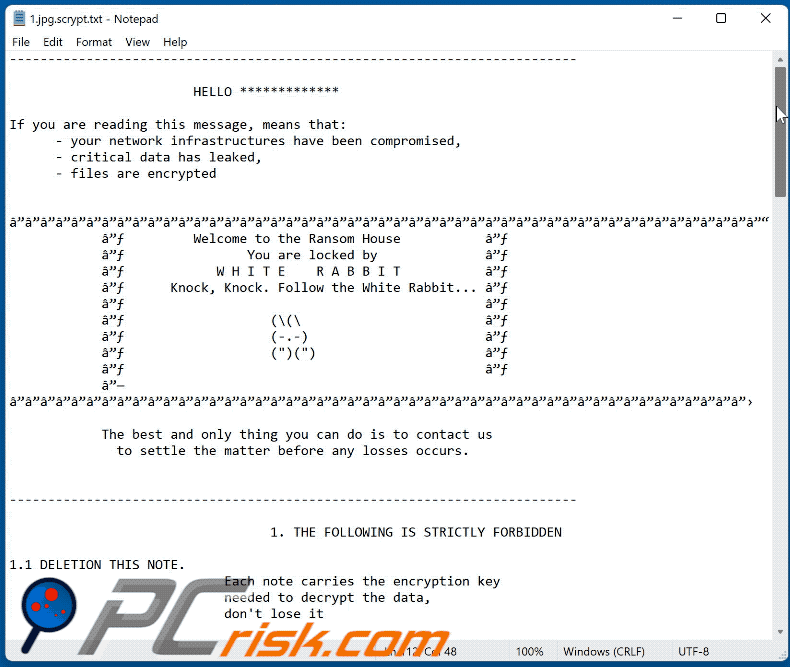
Texto presentado en este mensaje:
----------------------------------------------
HELLO *************
If you are reading this message, means that:
- your network infrastructures have been compromised,
- critical data has leaked,
- files are encrypted
Welcome to the Ransom House
You are locked by
W H I T E R A B B I T
Knock, Knock. Follow the White Rabbit...
(\(\
(-.-)
(")(")
The best and only thing you can do is to contact us
to settle the matter before any losses occurs.
----------------------------------------------
1. THE FOLLOWING IS STRICTLY FORBIDDEN
1.1 DELETION THIS NOTE.
Each note carries the encryption key
needed to decrypt the data,
don't lose it
1.2 EDITING FILES OR HDD.
Renaming, copying or moving any files
could DAMAGE the cypher and
decryption will be impossible.
1.3 USING THIRD-PARTY SOFTWARE.
Trying to recover with any software
can also break the cipher and
file recovery will become a problem.
1.4 SHUTDOWN OR RESTART THE PC.
Boot and recovery errors can also damage the cipher.
Sorry about that, but doing so is entirely at your own risk.
1.5 HIRING THE FBI AND OTHERS
Cooperating with the FBI|CIA and so on
and involving their officers in negotiations
will end our communication with you
and we will share all the leaked data for free.
----------------------------------------------
2. EXPLANATION OF THE SITUATION
2.1 HOW DID THIS HAPPEN
The security of your IT perimeter has been compromised (it's not perfect at all).
We encrypted your workstations and servers to make the fact of the intrusion visible and to prevent you from hiding critical data leaks.
We spent a lot of time for researching and finding out the most important directories of your business, your weak points.
We have already downloaded a huge amount of critical data and analyzed it. Now it's fate is up to you, it will either be deleted or sold, or shared with the media.
2.2 VALUABLE DATA WE USUALLY STEAL:
- Databases, legal documents, billings, clients personal information, SSN...
- Audit reports
- Any financial documents (Statements, invoices, accounting, transfers etc.)
- work files and corporate correspondence
- Any backups
2.3 TO DO LIST (best practies)
- Contact us as soon as possible
- Contact us only in our chat, otherwise you can run into scammers.
- Purchase our decryption tool and decrypt your files. There is no other way to do this.
- Realize that dealing with us is the shortest way to the success and secrecy.
- Give up the idea of using decryption help programs, otherwise you will destroy the system permanently
- Avoid any third-party negotiators and recovery groups. They can allow the event to leak.----------------------------------------------
3. POSSIBLE DECISIONS
3.1 NOT MAKING THE DEAL
- After 4 days starting tomorrow your leaked data will be published or sold.
- We will also send the data to all interested supervisory organizations and the media.
- Decryption key will be deleted permanently and recovery will be impossible.
- Losses from the situation will be measured based on your annual budget
3.2 MAKING THE WIN-WIN DEAL
- You will get the Decryption Tool and the Manual how-to-use.
- You will get our guarantee and log of non-recovarable deletion of all your data.
- You will get the guarantee of secrecy and deletion of all traces of the deal in internet.
- You will get the security report on how to fix your security breaches.
----------------------------------------------
4. EVIDENCE OF THE LEAKAGE
4.1 SCREENSHOTS:
*************
*************
*************
*************
*************
4.2 DB sample: hxxps://file.io/*************
hxxps://file.io/*************
Password:*************
----------------------------------------------5. HOW TO CONTACT US
5.1 Download and install TOR Browser hxxps://torproject.org
5.2 Open our live-chat website at *************
5.3 To review leaked data at temporarily server get the ftp access in our live chat
5.4 If the TOR Browser is restricted in your area then use VPN services
5.5 All your Data will be published in 4 Days in the case of silence on your side
5.6 Your Decryption keys will be permanently destroyed synchronous 5.5
5.7 Your Data will be published if you will hire third-party negotiators to contact us----------------------------------------------
6. RESPONSIBILITY
6.1 The breaking of critical points of this offer will cause:
- deletion of your decryption keys
- immediate selling of your data
- in the case of non-selling we will publish your data for free
- notification of government supervision agencies, your competitors and clients
----------------------------------------------
7. Encryption Key
---BEGIN KEY---
*************
---END KEY---
Eliminación del ransomware "White Rabbit":
Eliminación automática instantánea de malware:
La eliminación manual de amenazas puede ser un proceso largo y complicado que requiere conocimientos informáticos avanzados. Combo Cleaner es una herramienta profesional para eliminar malware de forma automática, que está recomendado para eliminar malware. Descárguelo haciendo clic en el siguiente botón:
DESCARGAR Combo CleanerSi decide descargar este programa, quiere decir que usted está conforme con nuestra Política de privacidad y Condiciones de uso. Para usar el producto con todas las funciones, debe comprar una licencia para Combo Cleaner. 7 días de prueba gratuita limitada disponible. Combo Cleaner es propiedad y está operado por RCS LT, la empresa matriz de PCRisk.
Video sugiriendo qué pasos deben tomarse en caso de una infección de ransomware:
Menú Rápido:
- ¿Qué es Virus "White Rabbit"?
- PASO 1. Informar el ransomware a las autoridades.
- PASO 2. Aislar el dispositivo infectado.
- PASO 3. Identificar la infección del ransomware.
- PASO 4. Búsqueda de herramientas de desencriptado de ransomware.
- PASO 5. Restaurar archivos con herramientas de recuperación de datos.
- PASO 6. Crear copias de seguridad de datos.
Si es víctima de un ataque de ransomware, le recomendamos que informe de este incidente a las autoridades. Al proporcionar información a los organismos encargados de hacer cumplir la ley, ayudará a rastrear los delitos cibernéticos y potencialmente ayudará en el enjuiciamiento de los atacantes. Aquí hay una lista de autoridades a las que debe informar sobre un ataque de ransomware. Para obtener una lista completa de los centros de seguridad cibernética locales e información sobre por qué debe informar los ataques de ransomware, lea este artículo.
Lista de autoridades locales donde se deben informar los ataques de ransomware (elija una según su dirección de residencia):
Estados Unidos - Internet Crime Complaint Centre IC3
Reino Unido - Action Fraud
España - Policía Nacional
Francia - Ministère de l'Intérieur
Alemania - Polizei
Italia - Polizia di Stato
Países Bajos - Politie
Polonia - Policja
Portugal - Polícia Judiciária
Aislar el dispositivo infectado:
Algunas infecciones de tipo ransomware están diseñadas para encriptar archivos dentro de dispositivos de almacenamiento externos, infectarlos e incluso extenderse por toda la red local. Por esta razón, es muy importante aislar el dispositivo infectado (computadora) lo antes posible.
Paso 1: Desconectarse de Internet.
La forma más fácil de desconectar una computadora de Internet es desconectar el cable Ethernet de la placa base, sin embargo, algunos dispositivos están conectados a través de una red inalámbrica y para algunos usuarios (especialmente aquellos que no son particularmente expertos en tecnología), desconectar los cables puede parecer molesto. Por lo tanto, también puede desconectar el sistema manualmente a través del Panel de Control:
Navegue hasta el "Panel de Control", haga clic en la barra de búsqueda en la esquina superior derecha de la pantalla, ingrese "Centro de redes y recursos compartidos" y seleccione el resultado de la búsqueda: 
Haga clic en la opción "Cambiar la configuración del adaptador" en la esquina superior izquierda de la ventana: 
Haga clic con el botón derecho en cada punto de conexión y seleccione "Desactivar". Una vez desactivado, el sistema ya no estará conectado a Internet. Para volver a habilitar los puntos de conexión, simplemente haga clic derecho nuevamente y seleccione "Habilitar".
Paso 2: Desenchufe todos los dispositivos de almacenamiento.
Como se mencionó anteriormente, el ransomware puede encriptar datos e infiltrarse en todos los dispositivos de almacenamiento que están conectados a la computadora. Por esta razón, todos los dispositivos de almacenamiento externo (unidades flash, discos duros portátiles, etc.) deben desconectarse inmediatamente; sin embargo, le recomendamos encarecidamente que expulse cada dispositivo antes de desconectarlo para evitar la corrupción de datos:
Navegue a "Mi PC", haga clic con el botón derecho en cada dispositivo conectado y seleccione "Expulsar": 
Paso 3: Cierre la sesión de las cuentas de almacenamiento en la nube.
Algunos tipos de ransomware podrían secuestrar el software que maneja los datos almacenados en "la Nube". Por lo tanto, los datos podrían estar corruptos/encriptados. Por esta razón, debe cerrar la sesión de todas las cuentas de almacenamiento en la nube dentro de los navegadores y otro software relacionado. También debe considerar desinstalar temporalmente el software de administración de la nube hasta que la infección se elimine por completo.
Identificar la infección del ransomware:
Para manejar adecuadamente una infección, primero hay que identificarla. Algunas infecciones de ransomware utilizan mensajes de solicitud de rescate como introducción (vea el archivo de texto del ransomware WALDO a continuación).

Sin embargo, esto es raro. En la mayoría de los casos, las infecciones de ransomware envían mensajes más directos simplemente indicando que los datos están encriptados y que las víctimas deben pagar algún tipo de rescate. Tenga en cuenta que las infecciones de tipo ransomware suelen generar mensajes con diferentes nombres de archivo (por ejemplo, "_readme.txt", "READ-ME.txt", "DECRYPTION_INSTRUCTIONS.txt", "DECRYPT_FILES.html", etc.). Por lo tanto, usar el nombre de un mensaje de rescate puede parecer una buena forma de identificar la infección. El problema es que la mayoría de estos nombres son genéricos y algunas infecciones usan los mismos nombres, aunque los mensajes entregados son diferentes y las infecciones en sí no están relacionadas. Por lo tanto, usar el nombre del archivo del mensaje solo puede ser ineficaz e incluso provocar la pérdida permanente de datos (por ejemplo, al intentar desencriptar datos con herramientas diseñadas para diferentes infecciones de ransomware, es probable que los usuarios terminen dañando archivos permanentemente y el desencriptado ya no será posible incluso con la herramienta correcta).
Otra forma de identificar una infección de ransomware es comprobar la extensión del archivo, que se adjunta a cada archivo encriptado. Las infecciones de ransomware a menudo se nombran por las extensiones que agregan (consulte los archivos encriptados por Qewe ransomware a continuación).

Sin embargo, este método solo es efectivo cuando la extensión adjunta es única; muchas infecciones de ransomware agregan una extensión genérica (por ejemplo, ".encrypted", ".enc", ".crypted", ".locked", etc.). En estos casos, resulta imposible identificar el ransomware por su extensión adjunta.
Una de las formas más fáciles y rápidas de identificar una infección de ransomware es utilizar el sitio web ID Ransomware. Este servicio es compatible con la mayoría de las infecciones de ransomware existentes. Las víctimas simplemente cargan un mensaje de rescate y/o un archivo encriptado (le recomendamos que cargue ambos si es posible).

El ransomware se identificará en segundos y se le proporcionarán varios detalles, como el nombre de la familia de malware a la que pertenece la infección, si es desencriptable, etc.
Ejemplo 1 (ransomware Qewe [Stop/Djvu]):

Ejemplo 2 (ransomware .iso [Phobos]):

Si sus datos están encriptados por un ransomware que no es compatible con ID Ransomware, siempre puede intentar buscar en Internet utilizando ciertas palabras clave (por ejemplo, título del mensaje de rescate, extensión de archivo, correos electrónicos de contacto proporcionados, direcciones de criptobilletera, etc.).
Búsqueda de herramientas de desencriptado de ransomware:
Los algoritmos de encriptado utilizados por la mayoría de las infecciones de tipo ransomware son extremadamente sofisticados y, si el encriptado se realiza correctamente, solo el desarrollador puede restaurar los datos. Esto se debe a que el desencriptado requiere una clave específica, que se genera durante el encriptado. Restaurar datos sin la clave es imposible. En la mayoría de los casos, los ciberdelincuentes almacenan las claves en un servidor remoto, en lugar de utilizar la máquina infectada como host. Dharma (CrySis), Phobos y otras familias de infecciones de ransomware de alta gama son prácticamente impecables y, por lo tanto, restaurar datos encriptados sin la participación de los desarrolladores es simplemente imposible. A pesar de esto, hay docenas de infecciones de tipo ransomware que están mal desarrolladas y contienen una serie de fallas (por ejemplo, el uso de claves de encriptado/desencriptado idénticas para cada víctima, claves almacenadas localmente, etc.). Por lo tanto, siempre verifique las herramientas de desencriptado disponibles para detectar cualquier ransomware que se infiltre en su computadora.
Encontrar la herramienta de desencriptado correcta en Internet puede resultar muy frustrante. Por este motivo, le recomendamos que utilice el Proyecto "No More Ransom" y aquí es donde resulta útil identificar la infección de ransomware. El sitio web del Proyecto "No More Ransom" contiene una sección de "Herramientas de Desencriptado" con una barra de búsqueda. Ingrese el nombre del ransomware identificado y se enumerarán todos los desencriptadores disponibles (si los hay).

Restaurar archivos con herramientas de recuperación de datos:
Dependiendo de la situación (calidad de la infección de ransomware, tipo de algoritmo de encriptado utilizado, etc.), es posible que sea posible restaurar los datos con ciertas herramientas de terceros. Por lo tanto, le recomendamos que utilice la herramienta Recuva desarrollada por CCleaner. Esta herramienta admite más de mil tipos de datos (gráficos, video, audio, documentos, etc.) y es muy intuitiva (se necesitan pocos conocimientos para recuperar datos). Además, la función de recuperación es completamente gratuita.
Paso 1: Realiza un escaneo.
Ejecute la aplicación Recuva y siga el asistente. Se le mostrarán varias ventanas que le permitirán elegir qué tipo de archivo buscar, qué ubicaciones se deben escanear, etc. Todo lo que necesita hacer es seleccionar las opciones que está buscando e iniciar el escaneo. Le recomendamos que habilite el "Análisis Profundo" ("Deep Scan") antes de comenzar, de lo contrario, las capacidades de análisis de la aplicación estarán restringidas.

Espere a que Recuva complete el escaneo. La duración del análisis depende del volumen de archivos (tanto en cantidad como en tamaño) que está analizando (por ejemplo, varios cientos de gigabytes pueden tardar más de una hora en analizarse). Por lo tanto, tenga paciencia durante el proceso de escaneo. También desaconsejamos modificar o eliminar archivos existentes, ya que esto podría interferir con el análisis. Si agrega datos adicionales (por ejemplo, descarga de archivos/contenido) mientras escanea, esto prolongará el proceso:

Paso 2: Recuperar datos.
Una vez que se complete el proceso, seleccione las carpetas/archivos que desea restaurar y simplemente haga clic en "Recuperar". Tenga en cuenta que se necesita algo de espacio libre en su unidad de almacenamiento para restaurar los datos:

Crear copias de seguridad de datos:
La administración adecuada de archivos y la creación de copias de seguridad son esenciales para la seguridad de los datos. Por lo tanto, tenga siempre mucho cuidado y piense en el futuro.
Administracióon de Particiones: Le recomendamos que almacene sus datos en varias particiones y evite almacenar archivos importantes dentro de la partición que contiene todo el sistema operativo. Si cae en una situación en la que no puede iniciar el sistema y se ve obligado a formatear el disco en el que está instalado el sistema operativo (en la mayoría de los casos, aquí es donde se esconden las infecciones de malware), perderá todos los datos almacenados en esa unidad. Esta es la ventaja de tener múltiples particiones: si tiene todo el dispositivo de almacenamiento asignado a una sola partición, se verá obligado a eliminar todo, sin embargo, crear múltiples particiones y asignar los datos correctamente le permite prevenir tales problemas. Puede formatear fácilmente una sola partición sin afectar a las demás; por lo tanto, una se limpiará y las otras permanecerán intactas, y sus datos se guardarán. La administración de particiones es bastante simple y puede encontrar toda la información necesaria en la página web de documentación de Microsoft.
Copias de seguridad de datos: Uno de los métodos de copia de seguridad más fiables es utilizar un dispositivo de almacenamiento externo y mantenerlo desconectado. Copie sus datos en un disco duro externo, unidad flash (miniatura), SSD, HDD o cualquier otro dispositivo de almacenamiento, desconéctelo y guárdelo en un lugar seco lejos del sol y temperaturas extremas. Sin embargo, este método es bastante ineficaz, ya que las copias de seguridad y las actualizaciones de los datos deben realizarse con regularidad. También puede utilizar un servicio en la nube o un servidor remoto. Aquí, se requiere una conexión a Internet y siempre existe la posibilidad de una brecha de seguridad, aunque es una ocasión muy rara.
Recomendamos utilizar Microsoft OneDrive para realizar copias de seguridad de sus archivos. OneDrive le permite almacenar sus archivos y datos personales en la nube, sincronizar archivos entre computadoras y dispositivos móviles, lo que le permite acceder y editar sus archivos desde todos sus dispositivos Windows. OneDrive le permite guardar, compartir y obtener una vista previa de los archivos, acceder al historial de descargas, mover, eliminar y cambiar el nombre de los archivos, así como crear nuevas carpetas y mucho más.
Puede hacer una copia de seguridad de sus carpetas y archivos más importantes en su PC (las carpetas Escritorio, Documentos e Imágenes). Algunas de las características más notables de OneDrive incluyen el control de versiones de archivos, que conserva las versiones anteriores de los archivos hasta por 30 días. OneDrive cuenta con una papelera de reciclaje en la que todos sus archivos eliminados se almacenan por un tiempo limitado. Los archivos eliminados no se cuentan como parte de la asignación del usuario.
El servicio está construido con tecnologías HTML5 y le permite cargar archivos de hasta 300 MB mediante la función de arrastrar y soltar en el navegador web o hasta 10 GB mediante la aplicación de escritorio OneDrive. Con OneDrive, puede descargar carpetas enteras como un solo archivo ZIP con hasta 10,000 archivos, aunque no puede exceder los 15 GB por descarga única.
OneDrive viene con 5 GB de almacenamiento gratuito listo para usar, con opciones de almacenamiento adicionales de 100 GB, 1 TB y 6 TB disponibles por una tarifa basada en suscripción. Puede obtener uno de estos planes de almacenamiento comprando almacenamiento adicional por separado o con una suscripción a Office 365.
Crear una copia de seguridad de datos:
El proceso de copia de seguridad es el mismo para todos los tipos de archivos y carpetas. Así es como puede hacer una copia de seguridad de sus archivos con Microsoft OneDrive
Paso 1: Elija los archivos/carpetas que desea respaldar.

Haga clic en el icono de la nube de OneDrive para abrir el menú de OneDrive. Mientras está en este menú, puede personalizar la configuración de la copia de seguridad de sus archivos.

Haga clic en Ayuda y Configuración y luego seleccione Configuración en el menú desplegable.

Vaya a la pestaña Copia de Seguridad y haga clic en Administrar Copia de Seguridad.

En este menú, puede optar por hacer una copia de seguridad del Escritorio y de todos los archivos que contiene, y de las carpetas Documentos e Imágenes, nuevamente, con todos los archivos en ellos. Haga clic en Iniciar copia de seguridad.
Ahora, cuando agregue un archivo o carpeta en las carpetas Escritorio y Documentos e imágenes, se respaldará automáticamente en OneDrive.
Para agregar carpetas y archivos que no se encuentran en las ubicaciones que se muestran arriba, debe agregarlos manualmente.

Abra el Explorador de Archivos y navegue hasta la ubicación de la carpeta/archivo que desea respaldar. Seleccione el elemento, haga clic con el botón derecho en él y haga clic en Copiar.

Luego, navegue hasta OneDrive, haga clic con el botón derecho en cualquier lugar de la ventana y haga clic en Pegar. Alternativamente, puede simplemente arrastrar y soltar un archivo en OneDrive. OneDrive creará automáticamente una copia de seguridad de la carpeta/archivo.

Todos los archivos agregados a la carpeta OneDrive se respaldan en la nube automáticamente. El círculo verde con la marca de verificación indica que el archivo está disponible tanto localmente como en OneDrive, y que la versión del archivo es la misma en ambos. El icono de la nube azul indica que el archivo no se ha sincronizado y está disponible solo en OneDrive. El icono de sincronización indica que el archivo se está sincronizando actualmente.

Para acceder a los archivos que solo se encuentran en OneDrive en línea, vaya al menú desplegable Ayuda y Configuración y seleccione Ver en línea.

Paso 2: Restaura los archivos dañados.
OneDrive se asegura de que los archivos permanezcan sincronizados, por lo que la versión del archivo en la computadora es la misma versión en la nube. Sin embargo, si el ransomware ha encriptado sus archivos, puede aprovechar la función de historial de versiones de OneDrive que le permitirá restaurar las versiones de los archivos antes del encriptado.
Microsoft 365 tiene una función de detección de ransomware que le notifica cuando sus archivos de OneDrive han sido atacados y lo guía a través del proceso de restauración de sus archivos. Sin embargo, debe tenerse en cuenta que si no tiene una suscripción paga de Microsoft 365, solo obtiene una detección y recuperación de archivos de forma gratuita.
Si sus archivos de OneDrive se eliminan, corrompen o infectan con malware, puede restaurar todo su OneDrive a un estado anterior. Así es como puede restaurar su OneDrive completo:

1. Si ha iniciado sesión con una cuenta personal, haga clic en el engranaje de Configuración en la parte superior de la página. Luego, haga clic en Opciones y seleccione Restaurar su OneDrive.
Si ha iniciado sesión con una cuenta profesional o educativa, haga clic en el engranaje de Configuración en la parte superior de la página. Luego, haga clic en Restaurar su OneDrive.
2. En la página Restaurar su OneDrive, seleccione una fecha de la lista desplegable. Tenga en cuenta que si está restaurando sus archivos después de la detección automática de ransomware, se seleccionará una fecha de restauración.
3. Después de configurar todas las opciones de restauración de archivos, haga clic en Restaurar para deshacer todas las actividades que seleccionó.
La mejor manera de evitar daños por infecciones de ransomware es mantener copias de seguridad actualizadas periódicamente.
Preguntas Frecuentes (FAQ)
¿Cómo fue hackeada mi computadora y cómo encriptaron los hackers mis archivos?
El ransomware se distribuye a través de descargas no autorizadas, emails no deseados, estafas online, páginas web de descarga de software gratuitos y no oficiales, redes de intercambio punto a punto, herramientas de activación ilegales ("cracks"), actualizaciones falsas, etc. Además, los ejecutables del ransomware son por lo general, las abren las propias víctimas, debido a que están disfrazadas o empaquetadas con contenido ordinario.
¿Cómo abrir archivos ".scrypt"?
Los archivos encriptados (".scrypt") no se pueden abrir sin desencriptarlos.
¿Dónde debo buscar herramientas de desencriptado gratuitas para el ransomware "White Rabbit"?
En caso de una infección de ransomware, recomendamos consultar la página web del proyecto No More Ransom (más información arriba).
Puedo pagarte mucho dinero, ¿puedes desencriptar archivos por mí?
No proporcionamos servicios de este tipo. Cabe señalar que el desencriptado rara vez es posible sin la participación de los ciberdelincuentes. Por lo tanto, es probable que los terceros que ofrecen desencriptado pagado sean estafas o actúen como intermediarios entre las víctimas y los delincuentes.
¿Me ayudará Combo Cleaner a eliminar el ransomware "White Rabbit"?
Sí, Combo Cleaner puede escanear dispositivos y eliminar infecciones de ransomware detectadas. Debe enfatizarse que, si bien el uso de software antivirus es el primer paso en la recuperación de ransomware, los programas de seguridad son incapaces de desencriptar archivos.
Compartir:

Tomas Meskauskas
Investigador experto en seguridad, analista profesional de malware
Me apasiona todo lo relacionado con seguridad informática y tecnología. Me avala una experiencia de más de 10 años trabajando para varias empresas de reparación de problemas técnicos y seguridad on-line. Como editor y autor de PCrisk, llevo trabajando desde 2010. Sígueme en Twitter y LinkedIn para no perderte nada sobre las últimas amenazas de seguridad en internet.
El portal de seguridad PCrisk es ofrecido por la empresa RCS LT.
Investigadores de seguridad han unido fuerzas para ayudar a educar a los usuarios de ordenadores sobre las últimas amenazas de seguridad en línea. Más información sobre la empresa RCS LT.
Nuestras guías de desinfección de software malicioso son gratuitas. No obstante, si desea colaborar, puede realizar una donación.
DonarEl portal de seguridad PCrisk es ofrecido por la empresa RCS LT.
Investigadores de seguridad han unido fuerzas para ayudar a educar a los usuarios de ordenadores sobre las últimas amenazas de seguridad en línea. Más información sobre la empresa RCS LT.
Nuestras guías de desinfección de software malicioso son gratuitas. No obstante, si desea colaborar, puede realizar una donación.
Donar
▼ Mostrar discusión